13 Awesome Cool Nova Launcher Tips And Tricks That Makes It Best Launcher On Android Platform
13 Cool, Awesome Nova Launcher Tips And Tricks Which Help You To Customize Your Android Like A Pro!!
Share→
Trick, Tip 1.)Create Hidden Folders On Your Android's Home Screen.
Nova Launcher Have A Feature Which Turn Your Folder Into An App Look.you Can Create Hidden Folders That Look Like An App. I've Created A Folder On Android Home Screen Which Include Clash Of Clans, Facebook And WhatsApp-
Share→
Nova Launcher Currently The Best Launcher In Google Play Store.installing Nova Launcher In Android Gives You A Pretty Smooth Look As Comparison To Other Launcher.nova Launcher Not Only Provide Awesome Look But It Have A Number Of Features Which You May Don't Know.In This Post I'll Show You thirteen Nova Launcher Tips And Tricks Features Which Help You To Customize Your Android Like A Pro!!
Trick, Tip 1.)Create Hidden Folders On Your Android's Home Screen.
Nova Launcher Have A Feature Which Turn Your Folder Into An App Look.you Can Create Hidden Folders That Look Like An App. I've Created A Folder On Android Home Screen Which Include Clash Of Clans, Facebook And WhatsApp-
As You Can See In Above Picture "Facebook Icon".actually It Is Not A Facebook App, It Is A Folder That Include Three Apps.
How T Create These Type Of Hidden Folder-
On Your Home Screen Drag And Drop Apps To Create A Folder.long Press On That Folder And Choose Edit-After It Tap On The Icon-Then Choose Built-In Icons-Select An App Icon.that's It.
Trick, Tip 2.)Get A Transparent App Drawer By Removing White Background.
You Can Remove White Background And Get A Transparent Background In App Drawer So That Your Wallpaper Can Be Visible From App Drawer As You Can See In Above Picture.
To Get Transparent Look, Follow These Steps-
Open Nova Settings-Select App Drawer And Widget Option-After It Turn Off Card Background Option And Set Background Transparency To one hundred %.
Go Back, See Your New Transparent Look From App Drawer.
Also, See-How To Set Up An Alarm Which Gives You App Usage Alert.
Trick, Tip 3.)Get Custom Tabs In App Drawer.
If You Have A Lot Of Apps, Then You Can Create A Custom Tab In Your App Drawer In Which You Can Keep Your Selected Apps At A Separate Place.you Can Set Name Of The Tab As An Emoji Also.
To Create This Tabs In Your App Drawer, You Need To Enable Tabs Button Under Nova Settings.go To Nova Settings-Choose App Drawer And Widget Option, Scroll Down And Turn On Tabs Button First.after It, Scroll Down And Open "Drawer Group Option".after It Tap On The + Button To Add Your Custom Tab.
Trick, Tip 4.)App Drawer Style With Custom Awesome Scroll Effects.
By Default, Nova Launcher App Drawer Is Vertical Which Means You Only Have To Up, Down.but You Can Change This Style With Two Or More Available-Horizontal And List.if You Choose Horizontal As App Drawer Style You'll Get Scroll Effect Option Which Looks Beautiful When You Swipe In App Drawer.
Now, To Enable These Styles.go To Nova Settings-Switch To App Drawer Option-Scroll Down And Open App Drawer Style Option.select One Out Of Three Available.if You Select Horizontal You Can Customize Scroll Effect By Selecting Your Custom One From The Same Page.scroll Down And Open Scroll Effect Option And Select.
Also, See-How To Track App Usage In Android
Trick, Tip 5.)Hide Apps From App Drawer.
Nova Launcher Additional Feature Makes It Too Cool.like This One Which Is Of "Hide Apps" From App Drawer.if You Have Not Rooted Phone And Want To Hide Apps In Your Android Then This Feature Helps You A Lot.this Feature Is For Nova Launcher Prime Users.
If You Have Nova Prime The Must Try This Feature.go To Nova Settings-Open App Drawer And Widgets Option.scroll Down And Open Hide Apps Option Which Will Be Under Drawer Group Section.select Those Apps Which You Want To Hide It From App Drawer.that's It.
Trick, Tip 6.)Change Icon Theme-Look With Nova Launcher
If You Have A Lower Version Of Android Like Android 5.0, 5.1 Then You Should Try This Feature Which Gives You Built In Icon Theme Look And Feel Like Marshmallow Android Version.
To Change Icon Theme Look In Your Android, Go To Nova Settings-Scroll Down And Open "Look And Feel" Option.there'll Be The First Option Of Icon Theme-Select It And Change Your Icon Theme.
Also, See-How To Turn Off Auto-Correct In Your Android
Trick, Tip 7.)Change Google Search Bar Color And Style
Google Search Bar Which Is On Your Android's Home Screen Have A Default Look.but With Nova Launcher You Can Change It's Style And Color.you Can Change It's Style Like Pixel Look And Can Set Up Custom Color.
You Can Even Remove Google Search Bar From Your Home Screen.just Long Press On The Search Bar And Select Remove.to Change It's Look-
Go To Nova Settings-Select Desktop-Scroll Down And Open "Search Bar Style" Option And Select Color And Style As You Desire.
Trick, Tip 8.)Search Widget And Search Tool In App Drawer.
You Can Enable Search Bar With In The App Drawer.if You've A Lot Of Apps In Your Android, Then You May Face Some Difficulty In Finding A Particular App.then In This Case, This Feature Helps You A Lot.you Can Enable Search Bar In App Drawer With Nova Launcher, Follow These Steps-
Go To Nova Settings-Choose App Drawer And Widgets Option-Scroll Down To App Search Section.turn On Search Bar Option.after It, You'll See A Search Box At The Top Of Your App Drawer.you Can Also Search Items In Play Store With This Search Box.just Enter Any App Name And Tap On Play Store Icon.
Trick, Tip 9.)Change, Set Up Background For App Panel At Your Home Screen.
With Nova Launcher You Can Set Or Change App Panel Background With A Solid Color Or Custom Image.to Do This You Need To Enable Dock Background In Nova Launcher.
Go To Nova Settings-Scroll Down And Open "Dock Option.from There-Open Dock Background Option And Enable It.select A Color Or Choose An Image From Your Gallery To Select It As A Dock Background.it's Look Like-
Trick, Tip 10.)Double Tap To Lock-
You Can Set Double Tap To Lock.with This When You Tap Double Times On Home Screen Button Your Phone Will Locked.to Set Up This-Go To Nova Settings-Scroll Down And Select "Gestures And Input Section"-From There Choose Double Tap And Set It As Screen Lock.
Trick, Tip 11.)Gestures And Inputs With Custom Swipe Actions.
You Can Set Swipe Actions To Open Apps Fast.gestures And Inputs Helps You A Lot To Do This.go To Nova Settings-Select Gestures And Inputs-Set Up Your Apps With Custom Swipe Actions.
Trick, Tip 12.)Swipe To Open And Close App Drawer
With Nova Launcher, You Can Set App Drawer Functioning With Swipe Feature.normally To Open App Drawer You Tap On Apps Button.but With This Feature You Just Need To Swipe Up To Open App Drawer And Swipe Down To Close App Drawer.
Go To Nova Settings-Select App Drawer And Widget Section-From There Turn On Swipe To Open Option As You See In Above Picture.
Trick, Tip thirteen.)Google Now Integration In Nova Launcher
Now, Nova Launcher Also Support Google Now Integration.which Means When You Slide From Left To Right From Your Android's Home Screen Google Now/Google Feed Will Open.to Enable This Feature You Must Have Latest Nova 5.3 Beta 1.and Nova Google Companion App.
Like Us On Facebook-MrGuider
Follow On Twitter-@techhuntr
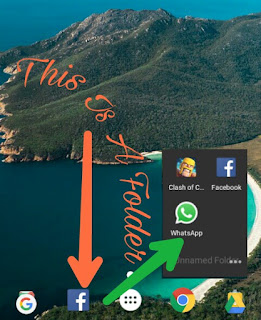
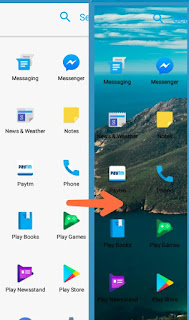
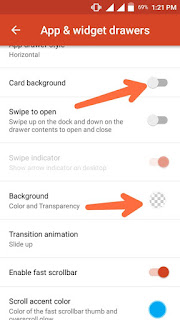
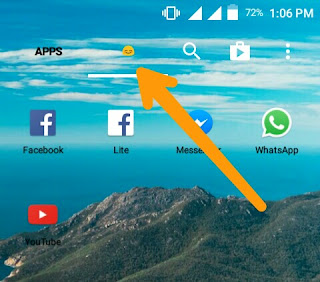
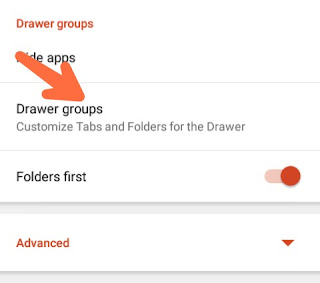
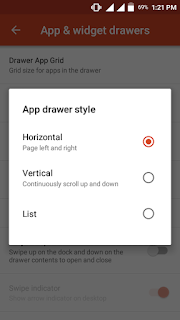
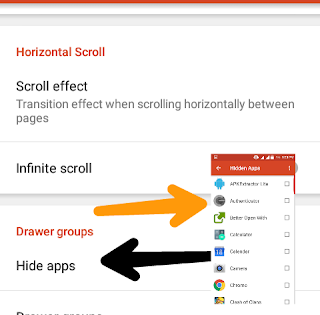
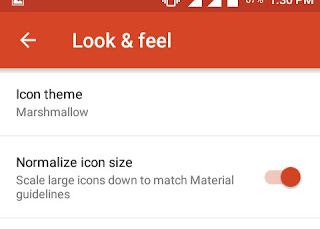
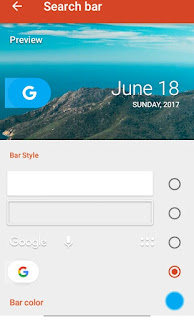
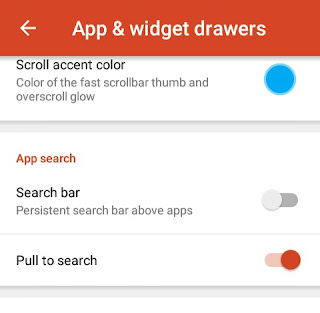
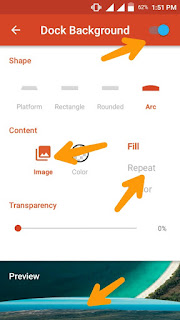
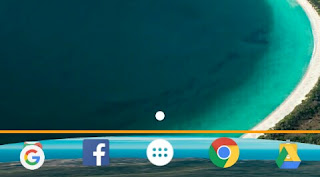
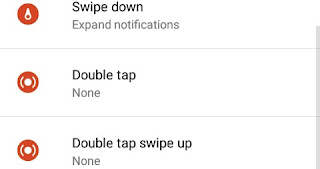
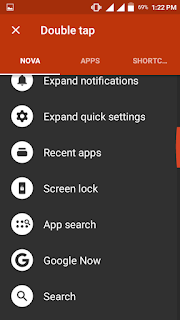
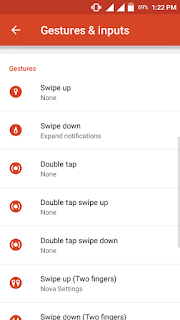
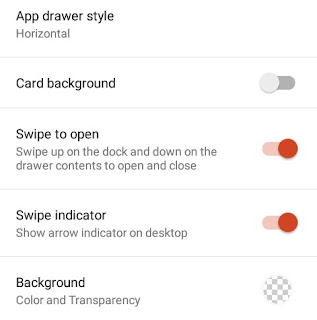
0 Response to "13 Awesome Cool Nova Launcher Tips And Tricks That Makes It Best Launcher On Android Platform"
Post a Comment